6 лучших настольных инструментов для ускорения рабочего процесса
Бывают случаи, когда вы не можете найти нужное приложение, даже если оно уже открыто. Возможно, вас отвлекают все доступные приложения на экране и на панели задач. Или, может быть, вам внезапно нужно сделать что-то совершенно отличное от вашего текущего рабочего процесса.
Вот шесть инструментов для управления открытыми программами и упорядочивания на рабочем столе.
1. FancyZones от Windows PowerToys
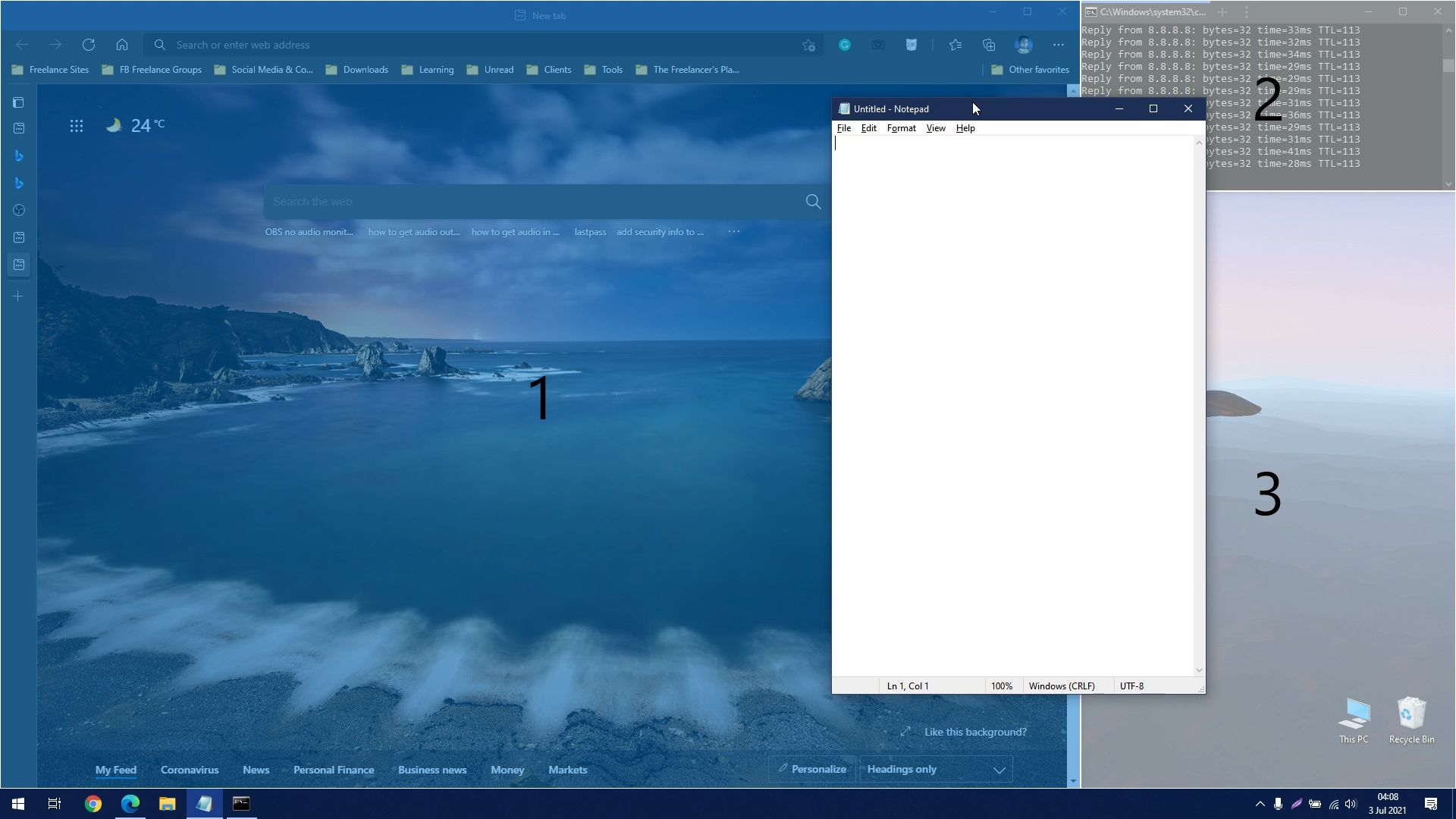
Если у вас сверхширокий дисплей, скорее всего, ваши приложения не используют его в полной мере. Это особенно верно, если у вас 32-дюймовый монитор с соотношением сторон 21: 9 или больше.
В настоящее время Windows 10 позволяет открывать приложения параллельно. Однако для некоторых сверхшироких дисплеев этого недостаточно. Эти мониторы похожи на два монитора 16: 9, встроенных в один экран; вы можете установить три или более приложений одновременно.
В грядущей ОС Windows 11 есть такая функция, которая называется Snap Layout . Но знаете ли вы, что это можно сделать и в Windows 10?
FancyZones – это функция, встроенная в PowerToys , бесплатную служебную программу, позволяющую максимально эффективно использовать свой ПК с Windows. Это приложение позволяет разделить экран на разные виртуальные зоны. Удерживая нажатой клавишу Shift при перетаскивании окна, вы увидите установленные вами зоны. Затем вы можете перетащить окно в Зону, и оно автоматически изменит размер, чтобы заполнить его.
Скачать : PowerToys для Windows (бесплатно)
2. Мозаика
Если вы используете Mac и чувствуете себя немного отстающим, не волнуйтесь! Существует множество доступных программ, которые позволяют лучше управлять открытыми приложениями . Одно из таких приложений – Mosaic.
Mosaic – это простой, но мощный инструмент для управления окнами, разработанный для пользователей Apple. Он позволяет создавать макеты и изменять размер окон простым перетаскиванием.
Вы также можете создавать собственные макеты, чтобы вы могли развернуть экран и окна по своему усмотрению. Вы даже можете быстро создать макет, если хотите настроить рабочий стол для нового приложения.
Лучше всего то, что Mosaic поддерживает установку с несколькими мониторами. Таким образом, вы сохраните свои программы организованными, независимо от того, находитесь ли вы в доке или в пути.
Скачать : Mosaic для Mac (14 долларов США, доступна бесплатная пробная версия)
3. Виртуальные рабочие столы в Windows
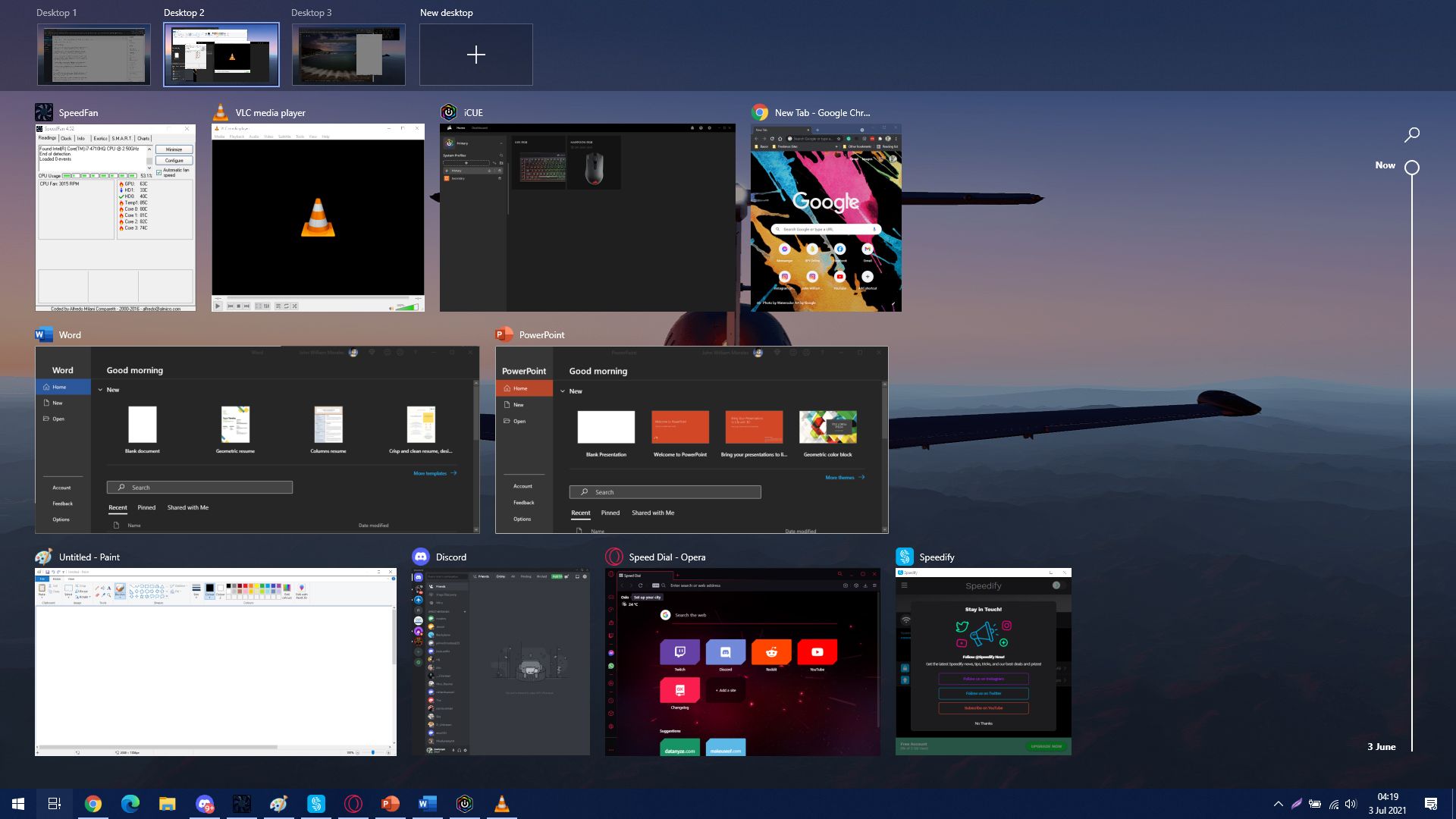
Если вы хотите иметь рабочий стол «с чистого листа», не закрывая открытые приложения, вам необходимо использовать виртуальные рабочие столы. Вы можете получить к нему доступ через кнопку просмотра задач в Windows 10.
Эта функция позволяет вам иметь чистый рабочий стол, сохраняя при этом открытые приложения в фоновом режиме. Это означает, что вам не нужно закрывать программы, которые вы используете, чтобы очистить панель задач. Виртуальные рабочие столы идеально подходят, если вы работаете над разными задачами.
Например, предположим, что вы работаете над проектом с клиентом. Затем, совершенно неожиданно, другой клиент просит вас быстро завершить что-то. Если вы откроете приложения и программы второго клиента в текущем рабочем пространстве, вы испортите свой рабочий процесс. Итак, чтобы сохранить то, над чем вы работаете, запустите новый рабочий стол.
Нажмите кнопку просмотра задач, выберите « Новый рабочий стол» , и вы получите чистый экран для работы. Эта функция позволяет вам максимально повысить продуктивность работы с обоими клиентами.
Вы даже можете пойти дальше и использовать это для разделения своих профессиональных и личных рабочих столов. Таким образом, вы можете наслаждаться как работой, так и отдыхом на одном компьютере.
4. Управление полетами в macOS
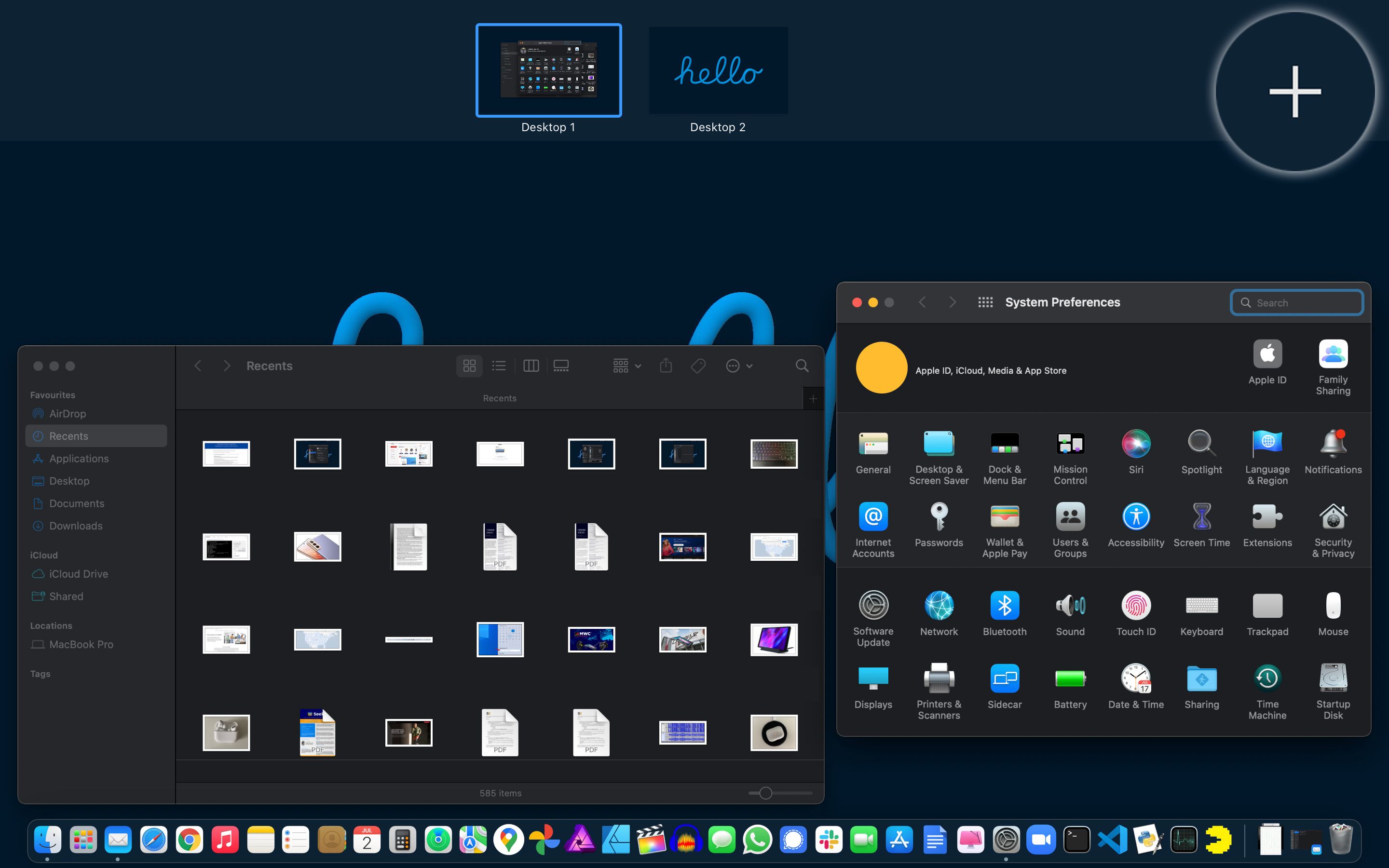
Подобно виртуальным рабочим столам, доступным в Windows 10, Mission Control – это функция, доступная на Mac. Впервые он появился в Mac OS X Leopard как Spaces.
Когда вы запускаете Mission Control, вы должны увидеть свой рабочий стол и все открытые полноэкранные окна. Если вы посмотрите на крайний правый раздел Mission Control, вы должны увидеть знак « + ». Щелкните по нему, и вы получите еще один рабочий стол.
Щелкнув или проведя пальцем по этому разделу, вы получите новый рабочий стол без открытых приложений или окон. Это будет иметь большое значение для организации ваших программ и разделения рабочих процессов.
5. Групповуха
Когда Mozilla Firefox популяризировал вкладки браузера, люди сочли эту функцию удобной. Это позволило им сохранить вместе соответствующие страницы. Итак, если они просматривают Интернет и переключаются на другую конкретную тему или задачу, они знают, что все связанные страницы находятся в одном окне.
Разве вы не хотели бы сделать то же самое для всех своих приложений?
Что ж, люди из Stardock, компании-разработчика программного обеспечения, известной настройкой графического интерфейса, вас слышали. Они создали Groupy, утилиту, которая позволяет группировать окна.
Перетаскивая строку заголовка одного приложения поверх другого, Groupy объединит все это в одном окне. У них также есть дополнительные функции, такие как сохранение группировок, предварительный просмотр приложений и автоматические группы.
С помощью приложения Groupy вы можете хранить все нужные программы Windows вместе. Однако очень жаль, что это недоступно для пользователей Mac.
Скачать : Groupy для Windows (4,99 $, доступна бесплатная пробная версия )
6. BetterDesktopTool
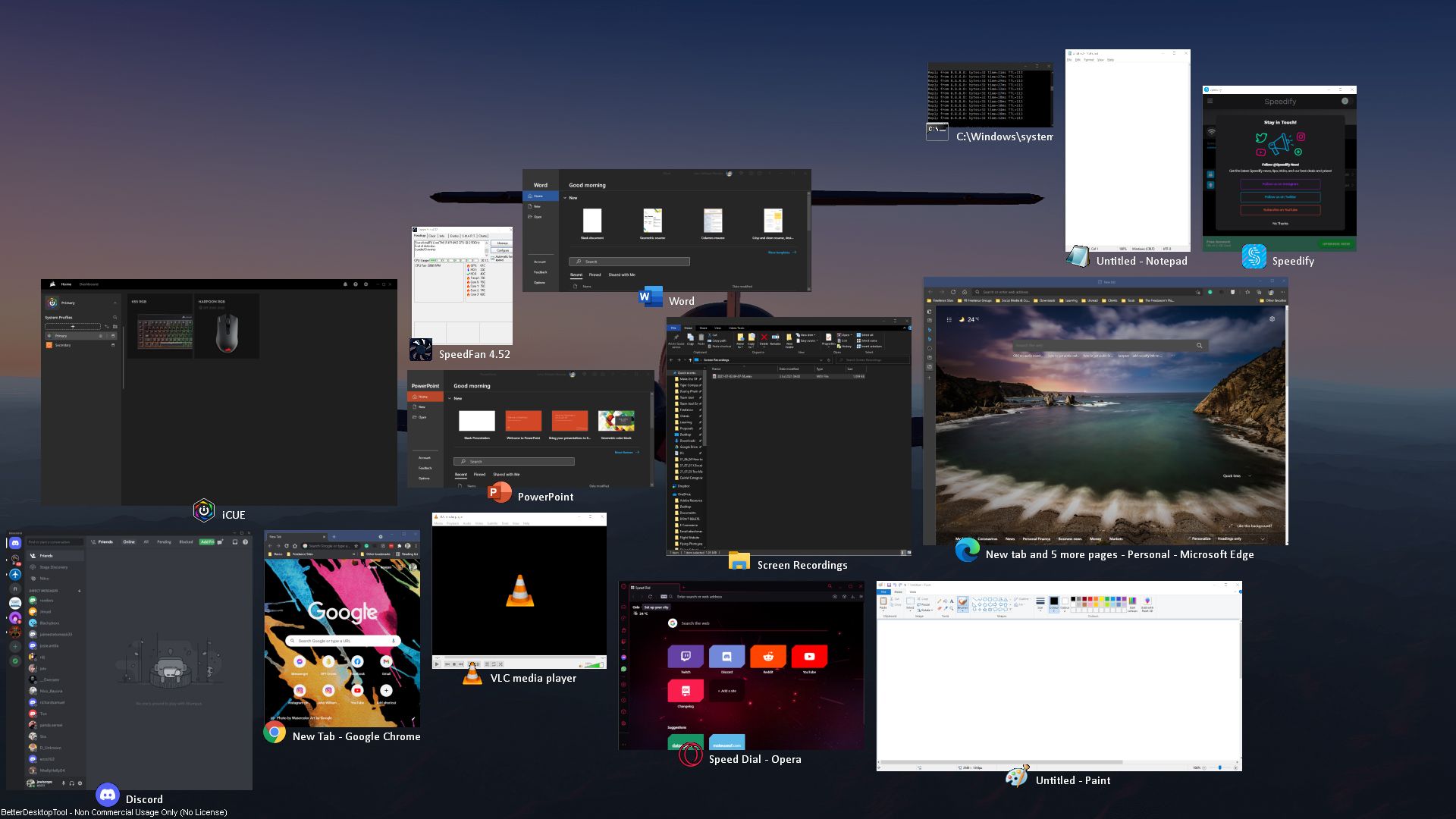
Если вам нравятся такие функции Mac OS, как задачи и обзор рабочего стола, но вы предпочитаете ПК с Windows, то вам повезло. BetterDesktopTool позволяет получить эти и многие другие функции!
Обзор рабочего стола – отличный инструмент для просмотра всех окон одним щелчком мыши. Вы можете создать ярлыки на клавиатуре, мыши и даже в углах экрана, чтобы активировать его. У вас также есть возможность отображать все приложения, только свернутые или несвернутые окна.
Он также имеет функцию виртуального рабочего стола, которая имитирует более изящные функции Mac. Вы можете перетаскивать приложения к краям экрана, чтобы перенести их на другой виртуальный рабочий стол. Вы также можете переключать виртуальные рабочие столы, когда курсор мыши остается на краю экрана.
BetterDesktopTool – отличный способ получить лучшее из обоих миров как для Mac, так и для Windows. И, что самое главное, это бесплатно для личного использования!
Скачать : BetterDesktopTool для Windows (бесплатно)
Увеличьте размер экрана, повысьте производительность
Все эти инструменты предназначены для оптимизации вашего рабочего процесса. Упорядочивая окна и приложения, вы можете снизить умственную нагрузку и сосредоточиться.
Вам не нужно устанавливать все эти приложения, чтобы вам было удобнее. Просто выберите то, что лучше всего подходит для вашего рабочего процесса, и следуйте им. Вы также можете повысить свою продуктивность, поддерживая порядок на рабочем месте.